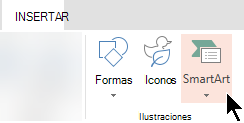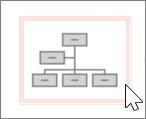Use un elemento gráfico SmartArt para crear un organigrama que muestre las relaciones jerárquicas de su organización.
-
En la pestaña Insertar , haga clic en Smart Art.
-
En Jerarquía, seleccione un diseño de gráfico.
Se agrega un gráfico predeterminado al lienzo con un editor de texto en el borde izquierdo.
-
Use el editor de texto para asignar etiquetas a cada cuadro. El editor de texto contiene una lista de viñetas de varios niveles. Cada elemento de viñeta representa a una persona independiente en el organigrama.
-
Para cambiar la jerarquía del gráfico, seleccione un elemento y, en la pestaña SmartArt , seleccione la opción Promover o Disminuir nivel .
-
En la barra de herramientas, use la pestaña SmartArt para aplicar un estilo o color diferente al gráfico, según sea necesario.